你是不是也想知道,手机怎么用VPS,Windows VPS又该怎么登陆呢?说实话,这其实挺简单的,关键是要搞清楚连接信息怎么填。
连接名称(Connection name):这一步可别小看,给你的连接起个名字,比如“我家VPS”啥的,方便你一下就找着不同服务器,特别是你连好几个VPS的时候,超级实用。
PC名称(PC name):这里填你VPS的IP地址,要是它有专门的端口号,也别忘了加上,格式一般是“IP:端口号”,比如123.45.67.89:3389。
打开远程桌面:在你手机或者电脑上打开远程桌面应用(Windows下可以用快捷键Windows+R,输入“mstsc”),然后把上面填好的信息填进去,点连接就甭说了,妥妥的连上VPS。
别急,Windows远程桌面里面还可以点“选项”,预先填用户名啥的,更省心!手机端很多专门的APP,界面也挺友好,放心用就行。
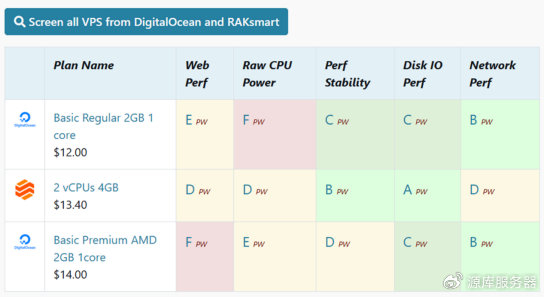
说到搭建博客,是不是觉得好深奥呢?别怕,我这给你划个重点,顺着下面这些步骤来,你一点儿不慌:
连接到VPS:先用SSH客户端,比如PuTTY、Xshell,或者Mac/Linux自带的终端,连上你的VPS。就像电话打给你家服务器一样。
更新系统:上去以后,第一件事就是更新系统,执行命令让所有软件全部都是最新的,安全又稳定。用yum或apt-get这些,别漏了。
安装Web服务器环境:这一步很关键了。选Apache或者Nginx,然后装PHP、MySQL这些玩意儿。其实如果你不太想命令行敲来敲去,网上宝塔面板这类一键安装工具特别适合初学者,点几下鼠标,啥都帮你搞定,省心省力。
配置网站:装好环境后就可以上传你的博客程序啦,比如WordPress啥的,配置数据库,启动服务,你的网站就活过来了!
其实搭建过程没那么糟糕,轻松又有趣,下班时间弄弄,秒变黑客,酷炫不?
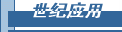
手机如何连接VPS服务器?
嘿,手机连VPS超简单的啦!你只要装上个远程桌面APP,比如微软的远程桌面客户端,在里面输入你VPS的IP和端口,给连接取个名字,点连接,瞬间上天了!别忘了用户名密码,没它们可连不上哦~就是这么简单,走起!
Windows远程桌面连接失败怎么办?
哎呀,别急哈,先检查你输入的IP和端口是不是对的,有没有把用户名密码敲对。然后看看VPS是不是开了远程服务,防火墙别挡在门外。要不重启远程服务或者重启VPS试试,90%都能攻克难关,真的,不用怕!
宝塔面板适合新手搭建博客吗?
绝对推荐啦,宝塔面板就像帮你开了挂,配置环境一键搞定,界面简洁得不要不要的,特别友好。新手小白也能秒变大佬,省去了很多终端敲命令的烦恼,享受折腾的乐趣又不会坑爹,这可是良心推荐!
VPS的端口号为什么要填写?能不填吗?
添加评论